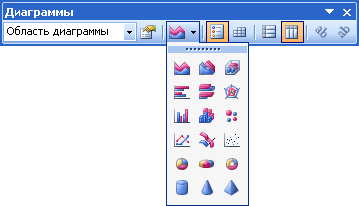Как изменить тип диаграммы
- Чтобы изменить тип диаграммы, вставленной в рабочий лист, щелкните на ней. Вокруг диаграммы появится рамка с квадратными маркерами, свидетельствующими о том, что эта диаграмма выделена. Данные, которые используются для построения диаграммы, выделяются в таблице с помощью рамки с маркерами. Обратите также внимание на то, что в строке меню взамен элемента Данные появился элемент Диаграмма.
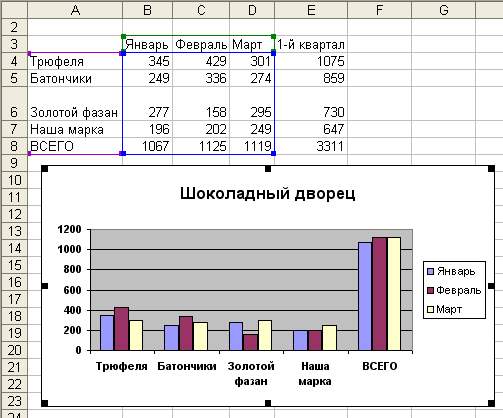
- Как и раньше, воспользуйтесь командой Тип диаграммы из меню Диаграмма и из появившегося диалогового окна Тип диаграммы выберите тип и подтип диаграммы.
Примечание
Если при выделении диаграммы, вставленной в рабочий лист, вы дважды щелкнули на ней, вместо того чтобы щелкнуть один раз, на экране появится диалоговое окно Формат области построения специального вида. Пусть это вас не волнует; отмените это окно (щелкните на кнопке Отмена или нажмите клавишу Esc) и снова один раз щелкните на диаграмме клавишей мыши, чтобы выделить ее, если она не выделилась после двойного щелчка. - Тип диаграммы, так же, как и прочие ее атрибуты, можно изменить с помощью панели инструментов Диаграммы. Чтобы она появилась на экране (если ее там еще нет), воспользуйтесь командой Вид › Панели инструментов и, в появившемся меню, установите флажок рядом с командой Диаграммы.

Совет
Чтобы убрать с экрана панель инструментов Диаграмма, можно отменить ее в диалоговом окне, появляющемся по команде Панели инструментов из меню Вид. Но еще лучше щелкнуть на кнопке Д в ее верхнем правом углу. - Когда панель инструментов Диаграммы появится на экране, тип диаграммы – как вставленной в рабочую таблицу, так и расположенной на специальном листе – можно быстро изменить. Работая со вставленной в рабочий лист диаграммой, убедитесь, что она выделена. Щелкните на указывающей вниз стрелке рядом с кнопкой Тип диаграммы, после чего выберите нужный тип диаграммы из раскрывшегося списка.